Correction : je ne peux pas désactiver les recherches de tendances sur Google

Si vous avez désactivé les recherches de tendances sur Chrome mais qu

Cela peut être très frustrant lorsque vous prenez votre temps pour créer une superbe image pour que quelqu'un vous la vole. Ils le publient en ligne comme le leur et en obtiennent tout le mérite. Cela peut être évité en ajoutant un filigrane à votre image. Bien sûr, vous pouvez utiliser un logiciel pour ajouter le filigrane, mais il existe également des sites en ligne que vous pouvez utiliser gratuitement.
Si vous êtes un utilisateur Android, il existe différentes applications que vous pouvez utiliser pour ajouter un filigrane à vos images . Il est même possible d' ajouter un filigrane à Google Sheets si c'est ce que vous devez faire. Mais voyons quels sites vous pouvez utiliser pour ajouter facilement un filigrane à vos photos.
Comment ajouter un filigrane à une image gratuitement
Un site sur lequel vous pouvez aller pour ajouter un filigrane à vos images s'appelle Watermarkly . Ne vous inquiétez pas de vous perdre en utilisant cette application car elle vous montre où vous devez cliquer pour ajouter votre image. Vous pouvez choisir parmi des sources telles que votre ordinateur, Google Drive, Google Photos et Dropbox. Une fois que vous avez ajouté votre image, cliquez sur le bouton bleu Étape suivante en haut à droite. Il est maintenant temps de cliquer sur le bouton Ajouter un logo.
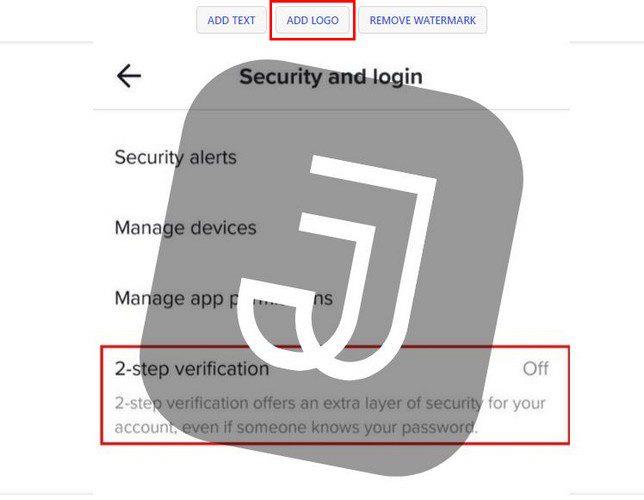
Si vous avez déjà créé votre logo, vous pouvez l'ajouter. Le site vous permet de télécharger votre logo créé précédemment depuis votre ordinateur, Google Drive, Google Photos, Dropbox et Gallery. Dans cette dernière option (Galerie), vous pouvez choisir parmi une grande variété de personnages parmi lesquels choisir. Vous verrez des symboles et des lettres.
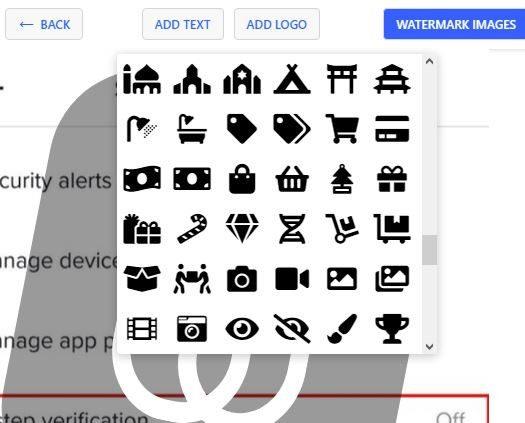
Pour afficher toutes les options, faites simplement défiler vers le bas. D'abord, vous verrez tous les caractères de l'alphabet, puis des caractères aléatoires. Lorsque vous choisissez votre filigrane, une nouvelle fenêtre apparaîtra avec différentes options d'édition. Par exemple, vous pouvez sélectionner la couleur, la taille, la mosaïque ( combien de filigranes apparaissent sur la page ), l'étendue ( la séparation des filigranes ), l'opacité, la rotation et l'effet. Si jamais vous changez d'avis, vous verrez également une option pour supprimer complètement le logo.
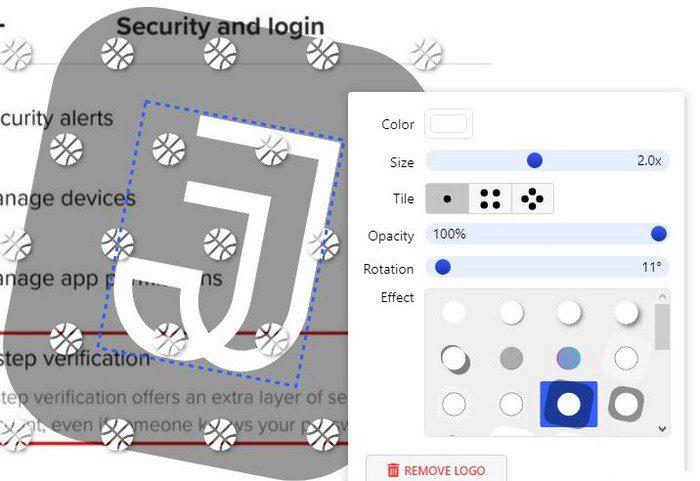
Vous pouvez également ajouter du texte. Les options d'édition du texte sont les mêmes que pour le logo. Lorsque vous sentez que votre filigrane est terminé, cliquez sur le bouton Images en filigrane en haut à droite. Vous rencontrerez des options supplémentaires telles que le format de fichier, le redimensionnement des images, l'aperçu du filigrane et les images en filigrane pour le rendre final.
Le processus final ne prend pas très longtemps. Une fois terminé, vous verrez des options pour télécharger toutes les images en filigrane ou les envoyer à Google Photos ou Dropbox.
Filigrane.ws
Si vous pensez que le site précédent offrait trop peu d'options pour modifier votre logo, vous pouvez essayer Watermark.ws . Le site propose diverses options gratuites, mais d'autres options ne peuvent être utilisées que si vous passez à Premium. Vous pouvez également télécharger vos images à partir de sources telles que Facebook, Instagram, Dropbox, OneDrive, Box, Google Photos, Evernote, Gmail, Amazon Cloud Drive, Imgur, etc.
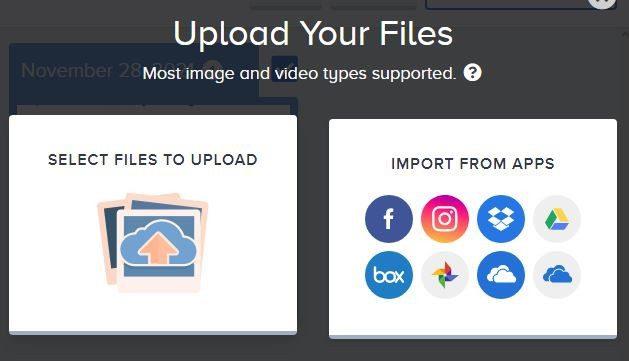
Une fois que vous avez téléchargé votre image, assurez-vous de la sélectionner, puis cliquez sur l'option Modifier la sélection en haut à droite. Sur la page suivante, vous allez voir une grande variété d'options d'édition. Par exemple, vous pouvez décider du type de filigrane à ajouter, qu'il s'agisse de texte, d'un logo ou d'une signature ( à venir ).
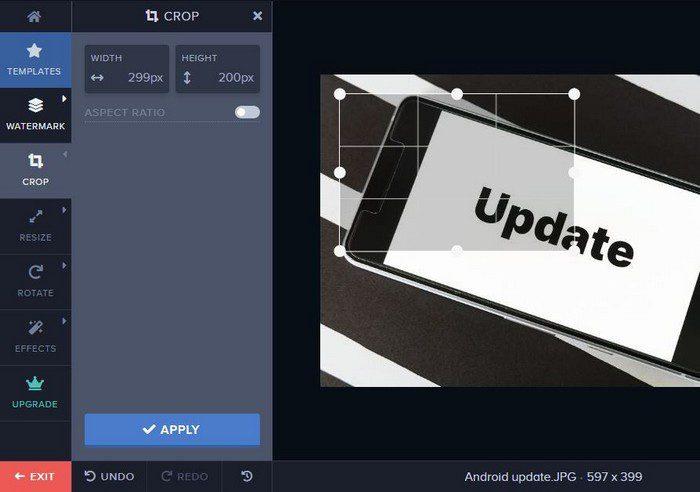
Les autres options que vous pouvez utiliser incluent le recadrage, la rotation, les effets et l'option de mise à niveau vers Premium. Vous pouvez soit payer 6,99 $ par mois, soit 49,99 $ par an. Pour ce prix, vous bénéficierez d'un montage ou de vidéos et d'images illimités, utilisez des modèles de filigrane, supprimez les filigranes de téléchargement de logo d'arrière-plan en haute résolution, appliquez des filtres et d'autres effets, partagez avec d'autres applications, utilisez plus de 300 polices, appliquez des polices personnalisées, traitement rapide , et un service client 24h/24 et 7j/7.
Filigrane de texte
Si vous recherchez un filigrane textuel au lieu d'un logo, vous pouvez essayer FotoJet . Vous pouvez compter sur toutes sortes d'outils d'édition tels que le recadrage, le redimensionnement, la rotation, l'exposition, la couleur, la netteté, le floutage, la vignette, le bruit, la mise au point, les éclaboussures de couleur et le filtre sélectif.
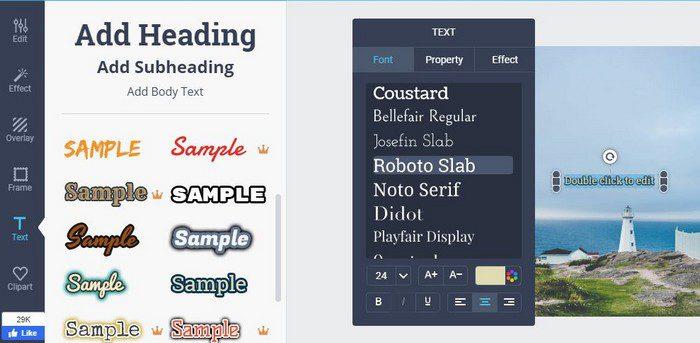
Comme vous pouvez le voir sur l'image ci-dessus, vous avez le choix entre différents styles de police. Si vous avez besoin d'utiliser autre chose que les fonctionnalités de base, vous devez créer un compte. Ils ont un essai gratuit, vous pouvez donc essayer tout ce qu'ils ont à offrir.
Assistant de conception
Un site qui propose d'excellents filigranes est Design Wizard . Vous pouvez choisir parmi une grande variété de superbes designs.
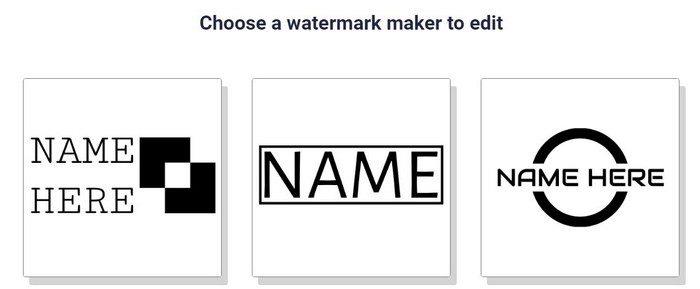
En haut, vous pouvez facilement basculer entre l' éditeur d'image et de vidéo . L'éditeur vous propose également d'autres outils tels que des formes, du texte, des photos et des modèles. Il existe également un outil de recherche, juste au cas où vous recherchez un design spécifique pour une occasion spéciale.
Conclusion
Comme vous pouvez le voir, vous n'avez besoin d'aucun logiciel coûteux pour créer un filigrane pour votre image. Certains outils offrent plus ou moins que d'autres. Vous devez voir lequel correspond le mieux à vos besoins. Lequel pensez-vous que vous allez essayer en premier? Partagez vos réflexions dans les commentaires ci-dessous et n'oubliez pas de partager l'article avec d'autres sur les réseaux sociaux.
Si vous avez désactivé les recherches de tendances sur Chrome mais qu
Voyez comment vous pouvez modifier la qualité de vos photos dans Google Photos est enregistré. Voici comment effectuer le changement pour Windows et Android.
Découvrez si vous manquez des fonctionnalités utiles que Firefox a à offrir. Aucun module complémentaire n'est nécessaire pour tirer le meilleur parti du navigateur.
Si vous ne pouvez pas suivre quelqu'un sur Facebook, cela signifie qu'il a désactivé l'option Suivre sur son compte.
Découvrez comment créer et partager un album collaboratif Google Photos et comment supprimer tout album que vous avez créé.
Découvrez toutes les options pour rechercher vos fichiers. Voici quelques conseils utiles à essayer pour Google Drive.
Découvrez à quel point il est facile de transformer vos données LinkedIn en un excellent CV pour les candidatures. Découvrez également comment télécharger les CV d'autres utilisateurs.
Économisez de l'espace de stockage et utilisez également Google Agenda pour les tâches et les rappels. Voici comment utiliser l'application pour cela.
Si YouTube TV indique que vous êtes en dehors de votre zone d'origine, activez les autorisations de localisation, puis vérifiez votre position sur votre appareil mobile.
Découvrez comment vous pouvez rester en sécurité sur Twitter et protéger vos informations des applications tierces. Découvrez comment faire en sorte que Twitter cesse de vous suivre.
Protégez votre compte Facebook en changeant le mot de passe pour un mot de passe fort. Voici les étapes à suivre.
Pour créer des événements récurrents sur Facebook, rendez-vous sur votre Page et cliquez sur Événements. Ensuite, ajoutez un nouvel événement et cliquez sur le bouton Événement récurrent.
Si vous n'êtes pas sûr des impressions, de la portée et de l'engagement sur Facebook, continuez à lire pour le savoir. Voir cette explication simple.
Découvrez les détails sur la façon dont Google sait si une entreprise est occupée. Voici les détails que vous ne connaissez peut-être pas.
Vous souhaitez contribuer à la sécurité de votre compte en modifiant le mot de passe de votre compte PayPal. Voici les étapes à suivre.
Voyez quelle sécurité suivre pour éviter d'être victime d'une arnaque en ligne. Découvrez les conseils faciles à suivre pour tous les utilisateurs.
Les harceleurs aiment et commentent souvent les messages que vous avez publiés il y a des mois. Ils ont également tendance à rejoindre les mêmes groupes dont vous êtes membre.
Pour signaler un escroc sur Facebook, cliquez sur Plus d'options, puis sélectionnez Trouver de l'aide ou signaler un profil. Remplissez ensuite le formulaire de déclaration.
Pour fermer le compte Facebook de quelqu'un après son décès, contactez Meta et fournissez-lui le certificat de décès.
Vous êtes confronté au problème du logiciel AMD Adrenalin qui ne fonctionne pas ou ne s
Pour corriger l
Apprenez à maîtriser le chat Zoom, une fonctionnalité essentielle pour les visioconférences, avec nos conseils et astuces.
Découvrez notre examen approfondi de l
Découvrez comment récupérer votre Instagram après avoir été désactivé en suivant nos étapes claires et simples.
Découvrez comment savoir qui a consulté votre profil Instagram avec nos solutions pratiques. Sauvegardez votre vie privée tout en restant informé !
Apprenez à créer des GIF animés facilement avec votre Galaxy S22. Découvrez les méthodes intégrées et des applications pratiques pour enrichir votre expérience.
Découvrez comment changer la devise dans Google Maps en quelques étapes simples pour mieux planifier vos finances durant votre voyage.
Microsoft Teams s
Vous obtenez l



























